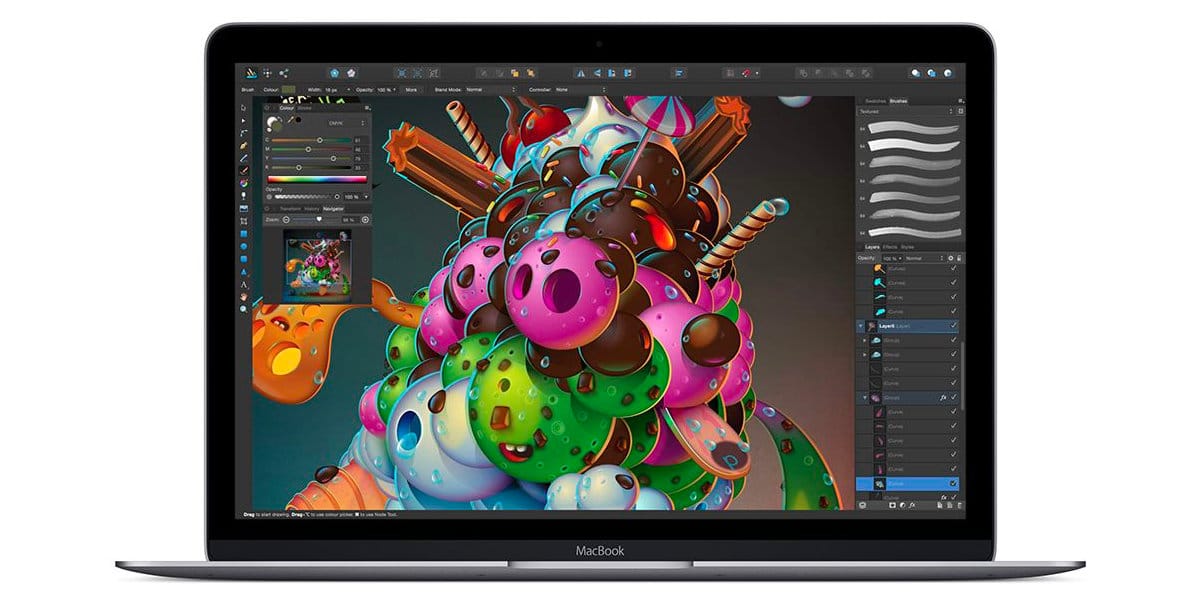
Este adevărat că ni se întâmplă de nenumărate ori. Există aplicații care ne plac, care sunt întotdeauna pe ecran complet, fie pentru profitați la maximum de ecran, sau pur și simplu pentru a avea barele de meniu minime posibile în partea de sus.
Și întotdeauna aceeași procedură: deschideți mai întâi aplicația, faceți clic pe semafor verde, și vedeți cum arată aplicația cel mai bine. Ceea ce mulți oameni nu știu este că putem crea o anumită aplicație deschisă întotdeauna pe ecran complet pe Mac-ul nostru. Să vedem cum să o facem.
Îmi place în mod deosebit să lucrez întotdeauna pe ecran complet. Asta merge după gust. Mai întâi pentru că văd partea de sus a dispozitivului de curățare a ecranului, concentrându-mă doar pe bara de meniu a aplicației pe care o folosesc în acest moment. Al doilea motiv este că, dacă lucrați pe ecran complet, vedeți ferestrele diferitelor desktopuri pe care le-ați deschis Control al Misiunii.
În mod implicit, orice aplicație pe care o porniți pe Mac-ul dvs. se va deschide cu aceeași dimensiune pe care ați folosit-o ultima dată, cu excepția modului ecran complet, pe care trebuie să îl setați întotdeauna manual. Puteți schimba acest lucru din configurație.
Accesați Preferințe sistem, faceți clic pe General și debifați „Închideți ferestrele la ieșirea dintr-o aplicație«. Aceasta înseamnă că atunci când închideți o aplicație, aceasta nu închide fereastra unde se află. În acest fel, dacă închideți o aplicație în timp ce o aveți pe ecran complet, aceasta se va redeschide așa în următoarea sesiune.
În același mod, orice aplicație pe care nu o introduceți pe ecran complet nu va merge niciodată direct pe ecran complet. Va începe întotdeauna când l-ați închis ultima dată. Cu acest mic truc veți evita să faceți clic de fiecare dată pe culoarea verde a celebrului semafor din MACOS.